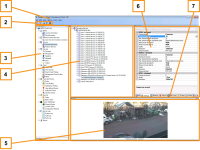Installer les clients
Vous pouvez accéder à votre système XProtect depuis d'autres ordinateurs via les clients. Les étapes suivantes vous guideront lors du téléchargement et de l'installation de XProtect Smart Client pour le visionnage des vidéos et du Management Client utilisé pour la configuration et la gestion des systèmes sur d'autres ordinateurs.
Installer le XProtect Smart Client
Le système XProtect est doté d’une page Web d’installation publique intégrée. À partir de cette page Web, vous pouvez télécharger et installer XProtect Smart Client sur tout autre ordinateur du réseau.
- Pour accéder à la page Web d'installation publique, saisissez l'URL suivante dans votre navigateur : http://[computer address]/installation/
L’[adresse de l’ordinateur] est l’adresse IP ou le nom d’hôte de l’ordinateur XProtect VMS.
- Cliquez sur Toutes les langues et exécutez le fichier de téléchargement.
- Cliquez sur Oui pour tous les avertissements. La procédure de décompression commence.
- Sélectionnez la langue d'installation, puis cliquez sur Continuer.
- Lisez et acceptez le contrat de licence. Cliquez sur Continuer.
- Sélectionnez le type d’installation. Cliquez sur Typique pour choisir les valeurs par défaut et commencer l'installation.
- Ouvrez le XProtect Smart Client. La boîte de dialogue de connexion au XProtect Smart Client s'affiche.
- Spécifiez le nom d’hôte ou l’adresse IP de votre ordinateur XProtect VMS dans le champ Ordinateur.
- Sélectionnez Authentification, saisissez votre identifiant et votre mot de passe. Cliquez sur Connexion et le XProtect Smart Client s’ouvre.
- Vous pouvez vérifier les vues par défaut ou ajouter de nouvelles vues : Dans le mode Configuration, ajoutez un groupe puis une vue dans ce groupe.
- Ajoutez une caméra à l'un des éléments de vue en la faisant glisser sur un élément de vue et en cliquant à nouveau sur Configuration.
Vérifiez que vous pouvez voir la vidéo en direct et que le témoin vidéo rond situé dans le coin supérieur droit de la vue de caméra est vert ou rouge. S’il est vert, cela signifie que la caméra envoie la vidéo au système. Rouge indique que le système est également en train d’enregistrer la vidéo.
Pour plus de détails sur les fonctionnalités de XProtect Smart Client et sur les actions possibles avec votre système, cliquez sur l'icône Aide
 située dans le coin supérieur droit ou appuyez sur la touche F1 pour l'aide s'adaptant au contexte.
située dans le coin supérieur droit ou appuyez sur la touche F1 pour l'aide s'adaptant au contexte.
Interface de XProtect Smart Client
Dans XProtect Smart Client, vous visualisez la vidéo en direct en mode En direct et la vidéo enregistrée en mode Lecture. En mode En direct, votre XProtect Smart Client se connecte au serveur du système de surveillance et affiche la vidéo en direct des caméras dans la vue sélectionnée.
|
Élément |
Fonction |
|---|---|
|
1 |
Boutons des tâches |
|
2 |
Barre d'outils de l'application |
|
3 |
Vue |
|
4 |
Élément de vue |
|
5 |
Onglets |
|
6 |
Volets |
|
7 |
Boutons d'application |
|
8 |
Chronologie principale |
|
9 |
La barre d'outils de la caméra |
Installer le Management Client
Le XProtect VMS est doté d’une page Web d’installation administrative intégrée. À partir de cette page Web, les administrateurs peuvent télécharger et installer le Management Client ou d’autres composants du système XProtect sur tout autre ordinateur du réseau.
- Pour accéder à la page Web d’installation administrative, saisissez l’URL suivante dans votre navigateur : http://[computer address]/installation/admin/
L’[adresse de l’ordinateur] est l’adresse IP ou le nom d’hôte de l’ordinateur XProtect VMS.
- Cliquez sur Toutes les langues pour le programme d'installation Management Client. Lancez le fichier téléchargé.
- Cliquez sur Oui pour tous les avertissements. La procédure de décompression commence.
- Choisissez la langue du programme d'installation. Cliquez sur Continuer.
- Lisez et acceptez le contrat de licence. Cliquez sur Continuer.
- Choisir l'emplacement du fichier et la langue du produit. Cliquez sur Installer.
- L'installation est terminée. Une liste de composants correctement installés s'affiche. Cliquez sur Fermer.
- Cliquez l'icône du bureau pour ouvrir le Management Client.
- La page de connexion au Management Client s'affiche.
- Spécifiez le nom d'hôte ou l'adresse IP de votre serveur de gestion dans le champ Ordinateur.
- Sélectionnez Authentification, saisissez votre identifiant et votre mot de passe. Cliquez sur Connexion. Le Management Client démarre.
Pour plus de détails sur les fonctionnalités de Management Client et sur les actions possibles avec votre système, cliquez sur Aide dans le menu Outils.
Interface de Management Client
- Menu Outils
- Icônes de raccourci
- Volet Navigation du site
- Volet Vue d'ensemble
- Aperçu vidéo
- Propriétés
- Onglets Propriétés